wps文档中页眉横线怎么设置
来源:网络收集 点击: 时间:2024-08-29【导读】:
我们在编辑一些文档的时候,会需要在页眉处添加横线,那么wps文档中页眉横线怎么设置呢?下面就来介绍一下wps文档中页眉横线的设置方法,希望对你有所帮助。品牌型号:联想YANGTIANS516系统版本:Windows7软件版本:wps2019wps文档中页眉横线怎么设置1/7分步阅读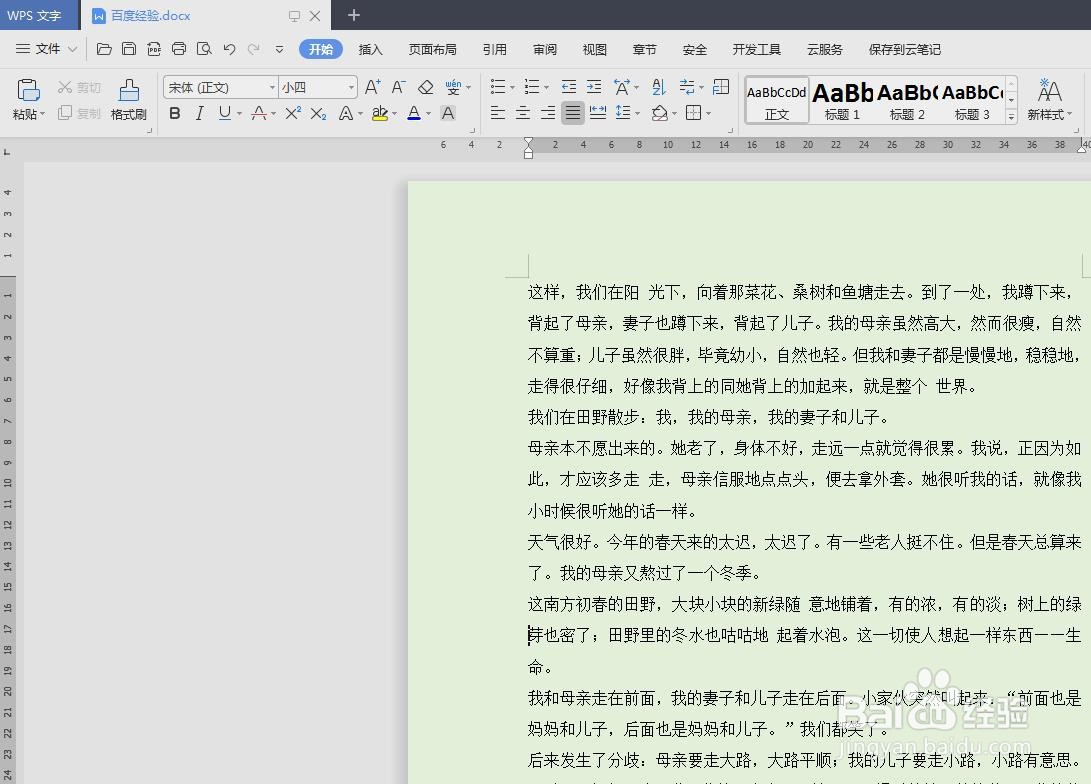 2/7
2/7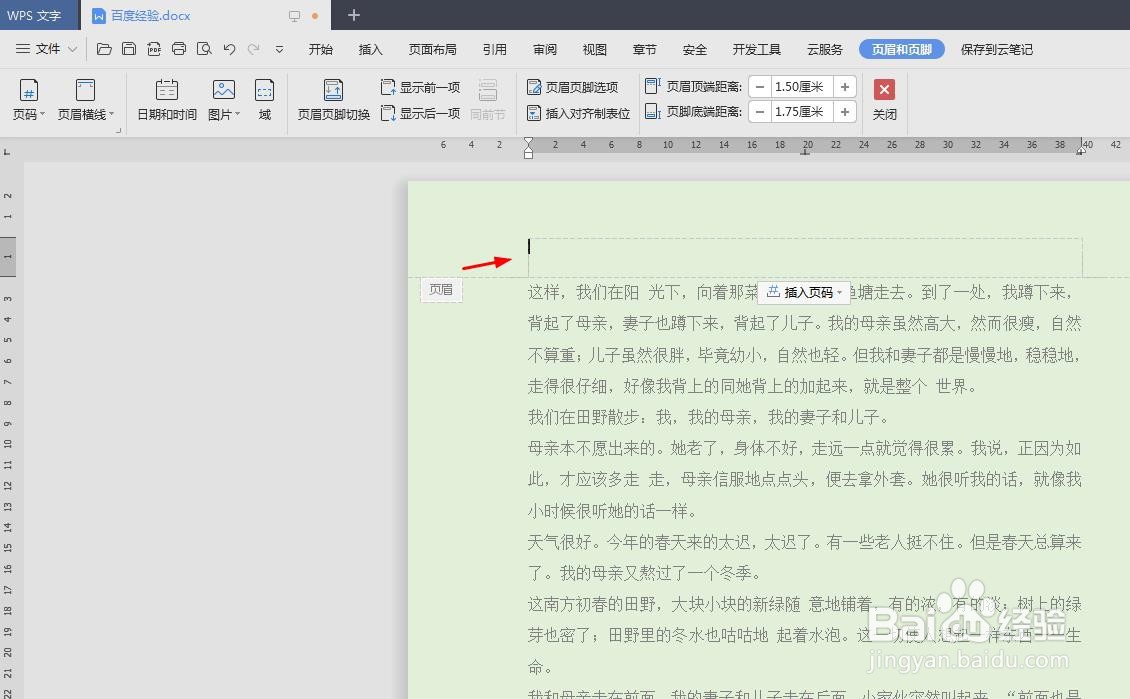 3/7
3/7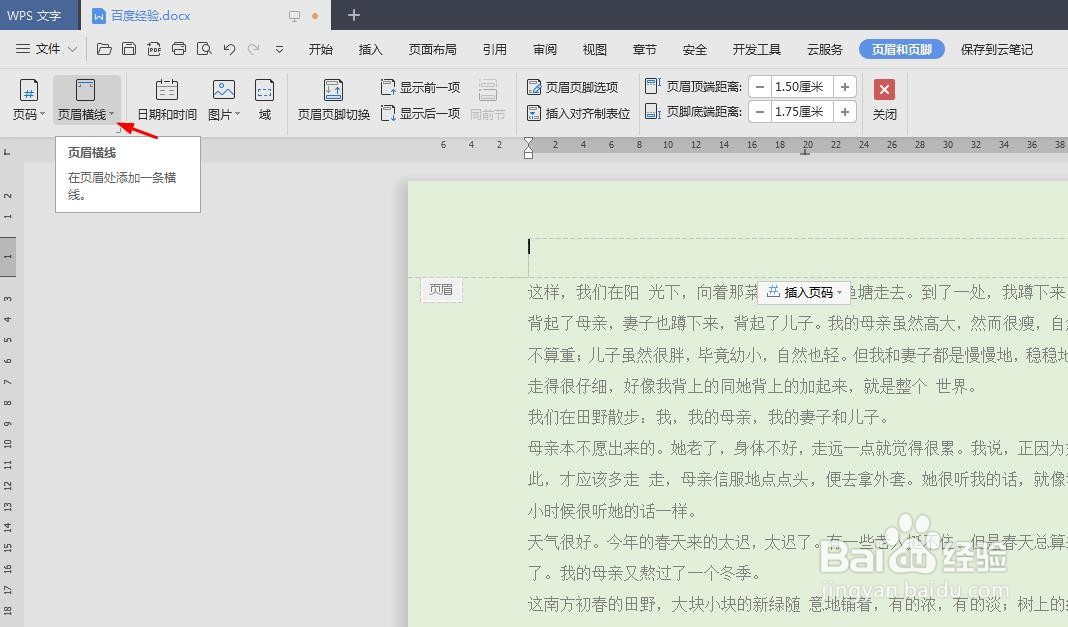 4/7
4/7 5/7
5/7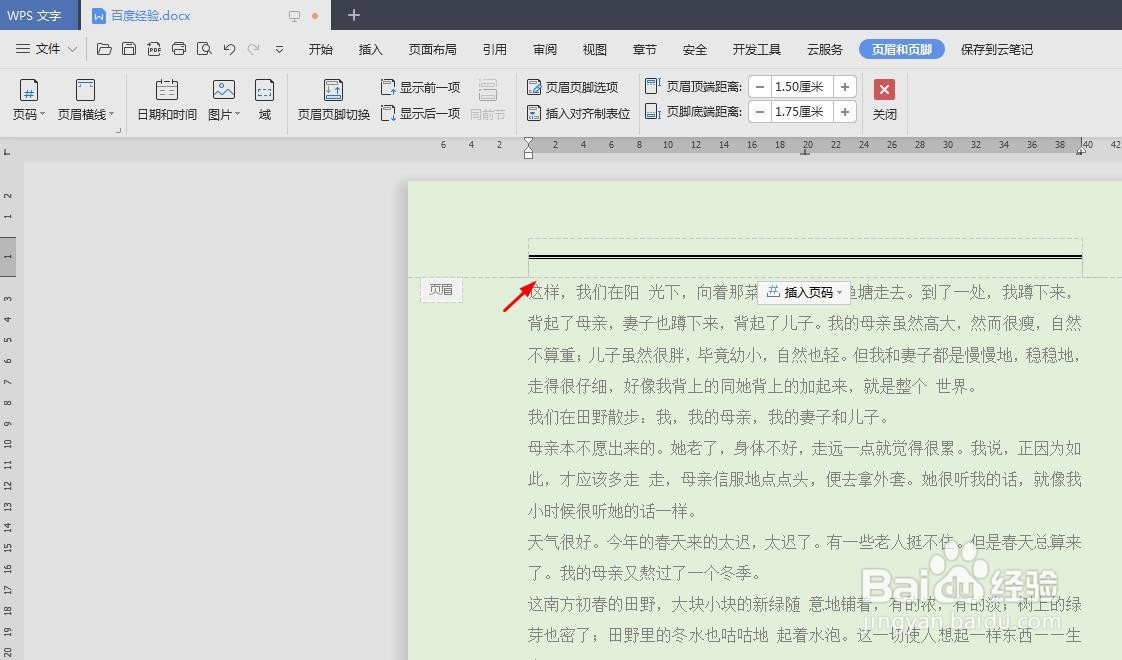 6/7
6/7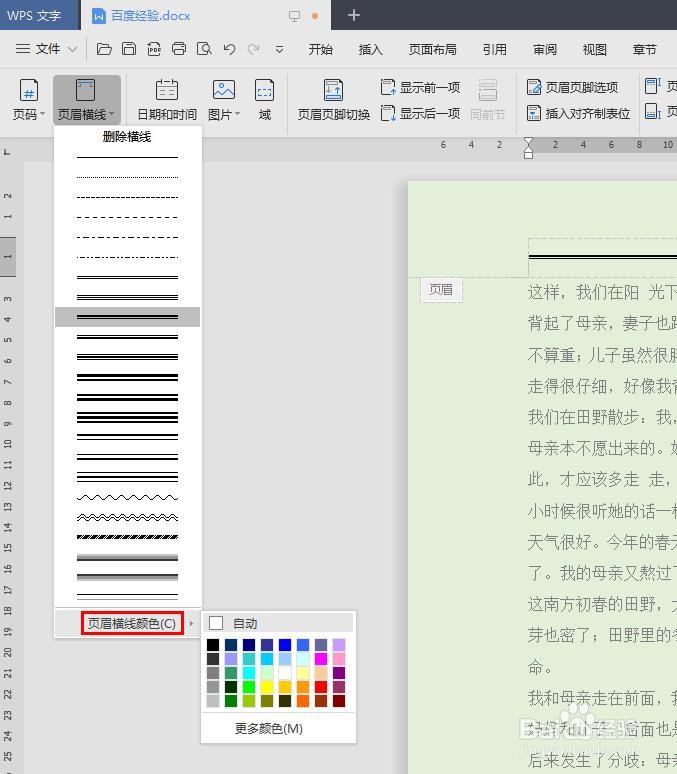 7/7
7/7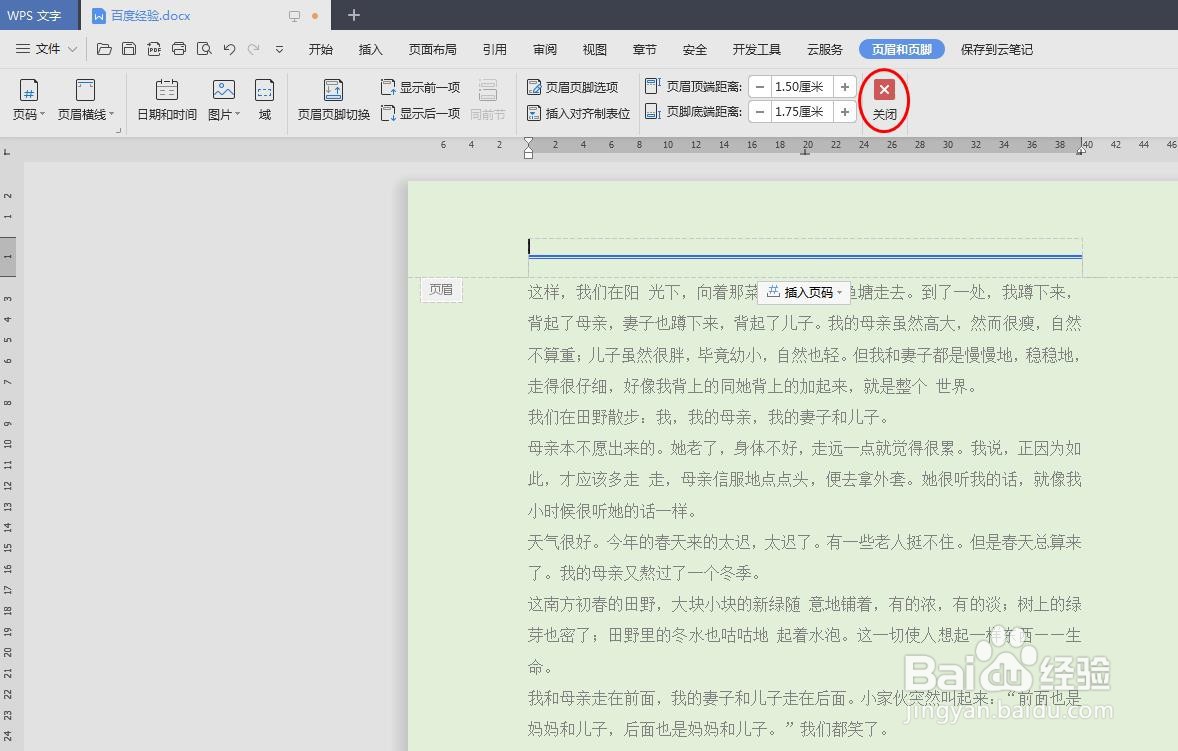
 WPS文档设置页眉横线WPS
WPS文档设置页眉横线WPS
第一步:打开一个需要设置页眉横线的wps文档。
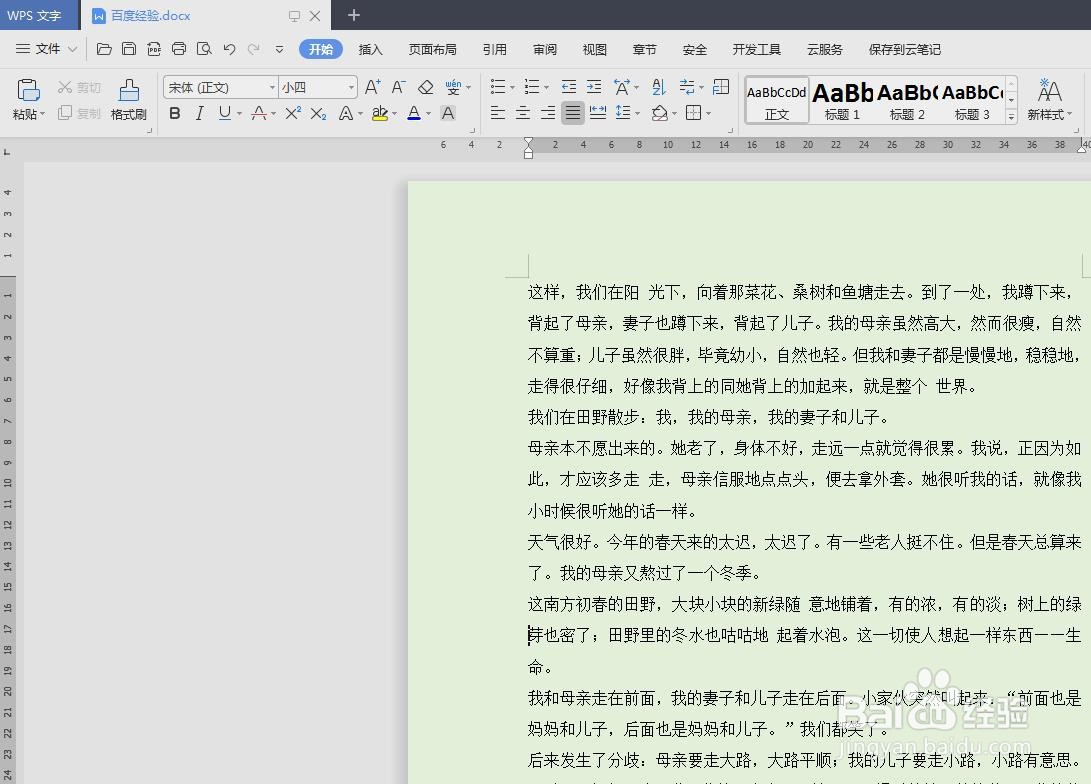 2/7
2/7第二步:鼠标左键双击文档中的页眉处,进入“页眉和页脚”编辑状态。
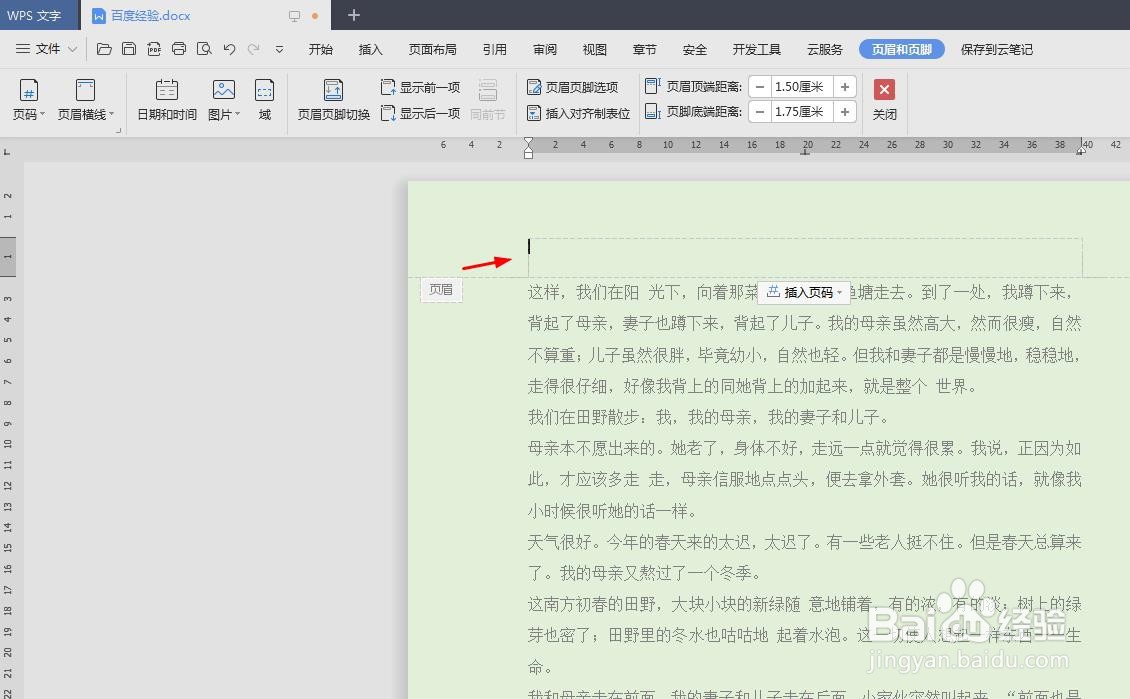 3/7
3/7第三步:在“页眉和页脚”菜单中,选择“页眉横线”。
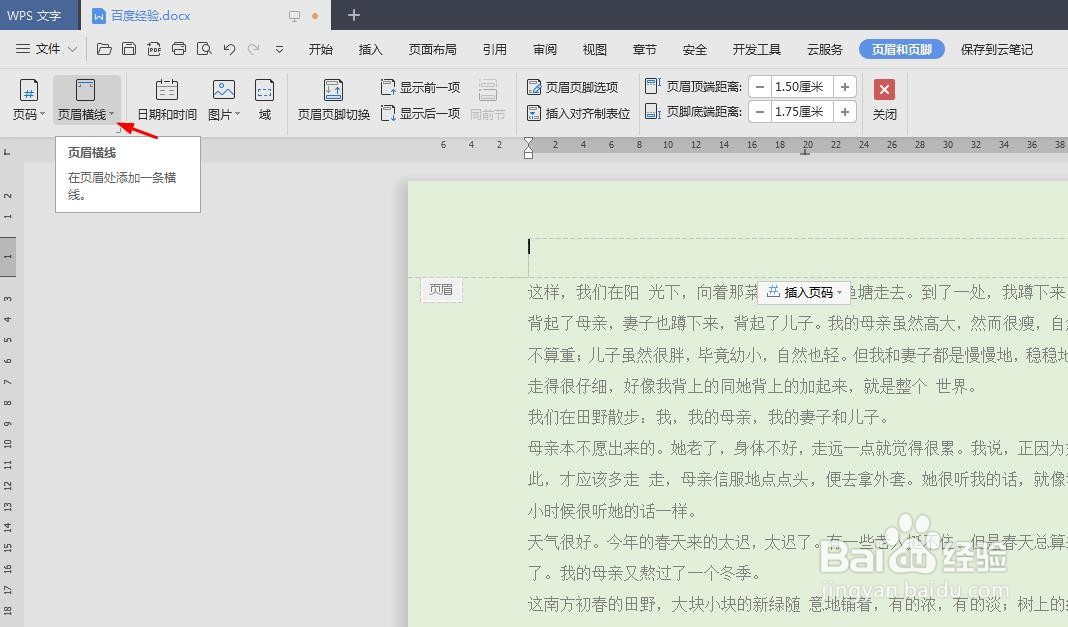 4/7
4/7第四步:在页眉横线下拉菜单中,选择自己需要的样式。
 5/7
5/7第五步:如下图所示,wps文档中页眉横线添加完成。
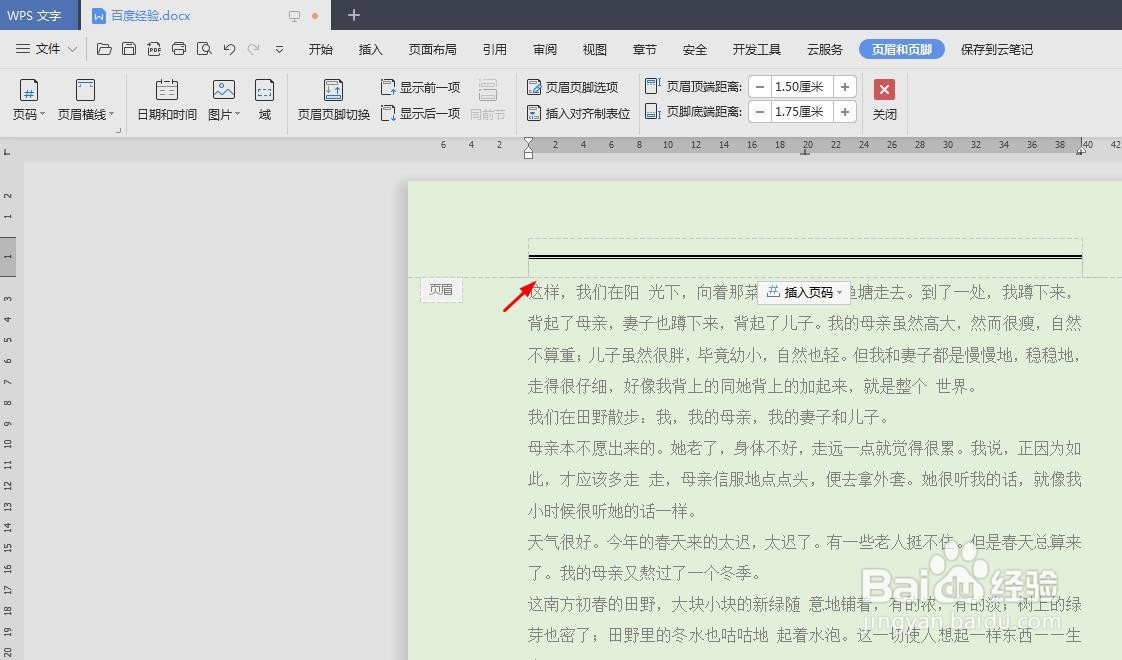 6/7
6/7第六步:在“页眉横线”下拉菜单中,选择“页眉横线颜色”。
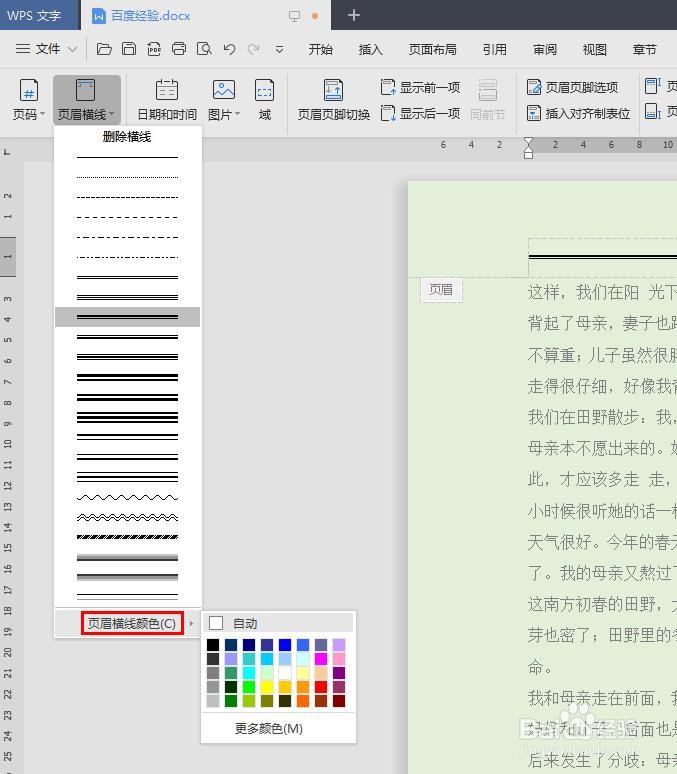 7/7
7/7第七步:单击“页眉和页脚”中的“关闭”按钮,完成wps文档添加页眉横线的操作。
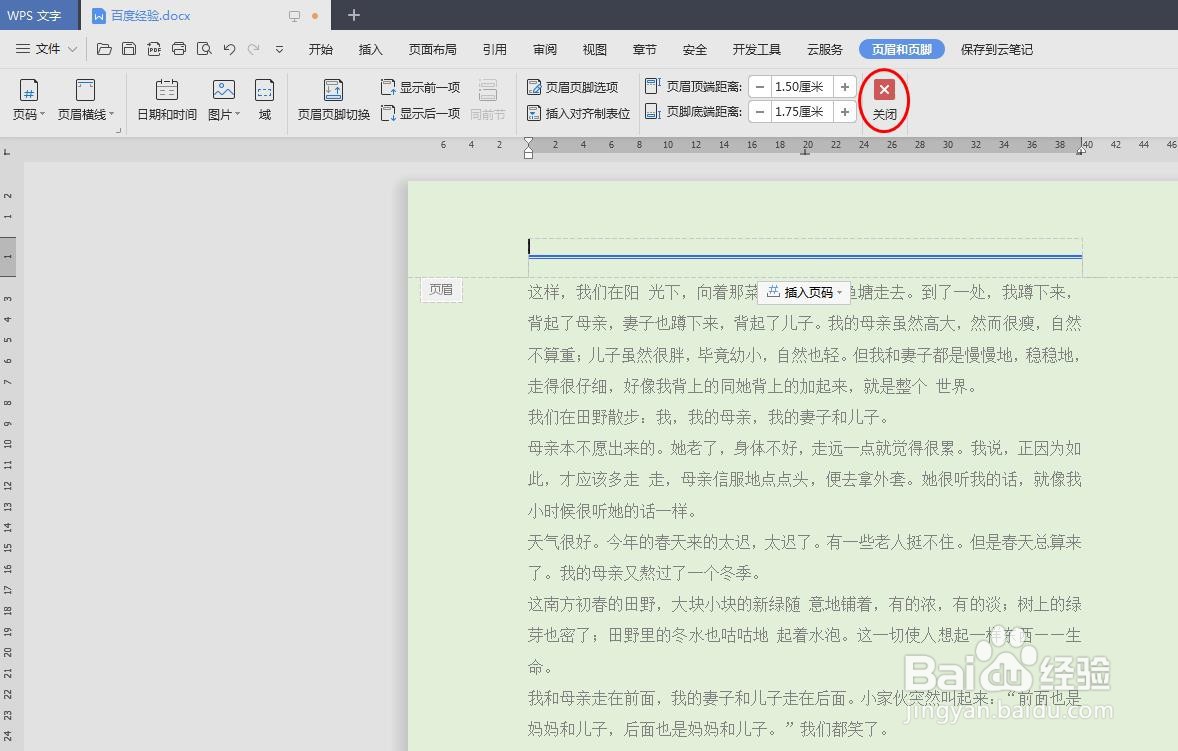
 WPS文档设置页眉横线WPS
WPS文档设置页眉横线WPS 版权声明:
1、本文系转载,版权归原作者所有,旨在传递信息,不代表看本站的观点和立场。
2、本站仅提供信息发布平台,不承担相关法律责任。
3、若侵犯您的版权或隐私,请联系本站管理员删除。
4、文章链接:http://www.1haoku.cn/art_1169235.html
上一篇:电脑版爱奇艺如何更改下载路径
下一篇:红色连体裤配什么鞋子好看
 订阅
订阅